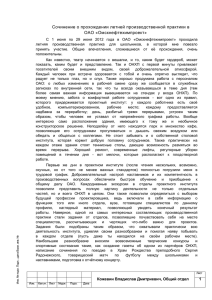Программа проведения опытной эксплуатации
advertisement
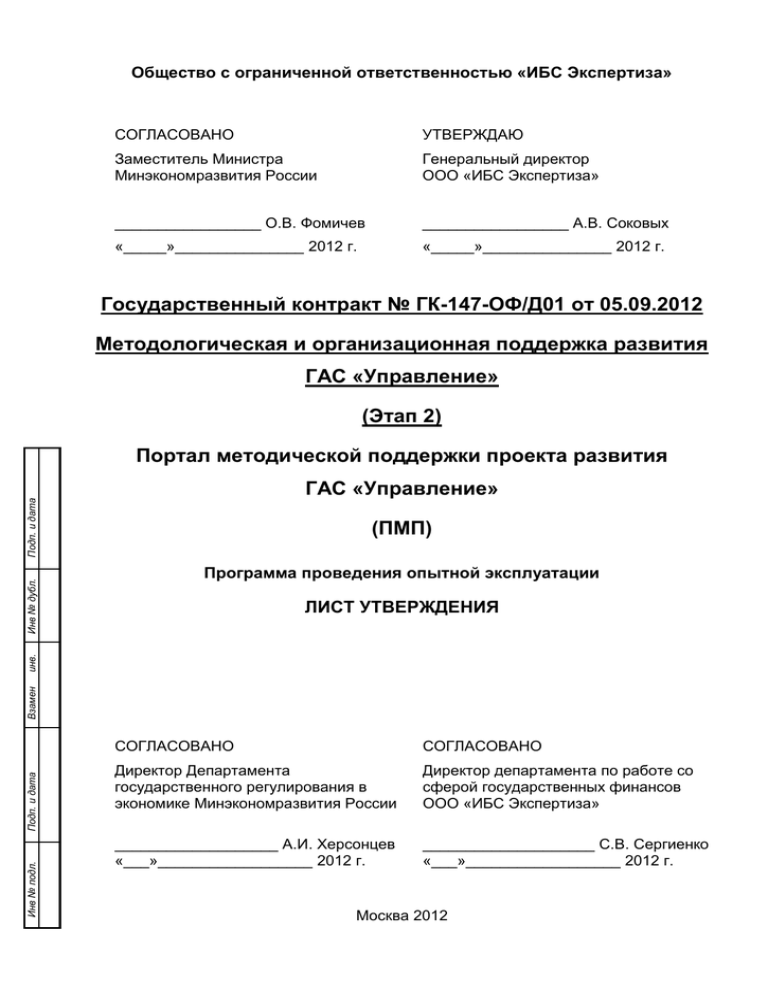
Общество с ограниченной ответственностью «ИБС Экспертиза» СОГЛАСОВАНО УТВЕРЖДАЮ Заместитель Министра Минэкономразвития России Генеральный директор ООО «ИБС Экспертиза» _________________ О.В. Фомичев _________________ А.В. Соковых «_____»_______________ 2012 г. «_____»_______________ 2012 г. Государственный контракт № ГК-147-ОФ/Д01 от 05.09.2012 Методологическая и организационная поддержка развития ГАС «Управление» (Этап 2) Портал методической поддержки проекта развития Подп. и дата ГАС «Управление» (ПМП) Инв № дубл. Программа проведения опытной эксплуатации Инв № подл. Подп. и дата № Взамен инв. ЛИСТ УТВЕРЖДЕНИЯ СОГЛАСОВАНО СОГЛАСОВАНО Директор Департамента государственного регулирования в экономике Минэкономразвития России Директор департамента по работе со сферой государственных финансов ООО «ИБС Экспертиза» ___________________ А.И. Херсонцев «___»__________________ 2012 г. ____________________ С.В. Сергиенко «___»__________________ 2012 г. Москва 2012 Общество с ограниченной ответственностью «ИБС Экспертиза» Портал методической поддержки проекта развития ГАС «Управление» (ПМП) № Подп. и дата Взамен инв. Инв № дубл. Подп. и дата Программа проведения опытной эксплуатации подл. Инв № Изм. Лист № докум. Подп. Дата Лит Лист Листов Разраб. С Портал методической поддержки проекта Пров. развития ГАС «Управление». Программа 1 проведения опытной эксплуатации ООО «ИБС Экспертиза» Н. контр. 51 Содержание Термины, сокращения и определения ............................................................................... 6 1 Объект опытной эксплуатации ....................................................................................... 7 2 Цель опытной эксплуатации ........................................................................................... 9 3 Общие положения............................................................................................................ 10 3.1 Документы, на основании которых проводится опытная эксплуатация ................ 10 3.2 Место и продолжительность опытной эксплуатации .............................................. 10 3.3 Организации, участвующие в опытной эксплуатации ............................................ 11 3.4 Испытания, проведенные ранее .............................................................................. 11 4 Объем опытной эксплуатации ...................................................................................... 12 4.1 Этапы опытной эксплуатации ................................................................................... 12 4.2 Последовательность проведения опытной эксплуатации ..................................... 12 4.3 Требования по испытаниям программных средств ................................................ 13 Подп. и дата 4.4 Работы по завершении опытной эксплуатации ...................................................... 13 5 Условия и порядок проведения опытной эксплуатации .......................................... 14 5.1 Условия проведения опытной эксплуатации ........................................................... 14 Инв № дубл. 5.2 Ограничения в условиях проведения опытной эксплуатации ................................ 14 5.3 Требования к техническому обслуживанию системы ............................................. 14 5.5 Порядок привлечения экспертов .............................................................................. 15 № Взамен инв. 5.4 Меры по обеспечению безопасности опытной эксплуатации ................................ 14 5.6 Требования к персоналу ........................................................................................... 15 Инв № подл. Подп. и дата 6 Материально-техническое обеспечение опытной эксплуатации ........................... 16 7 Метрологическое обеспечение опытной эксплуатации ........................................... 17 8 Отчетность и порядок устранения недостатков ........................................................ 18 Приложение A Методика проверки работоспособности ПМП ................................... 19 Лист Изм. Лист. № документа Подп. Дата. 2 Приложение B Методика проверки соответствия ПМП требованиям нормативных документов 20 B.1 Приказ Минкомсвязи России от 25.08.2009 № 104 ................................................. 20 B.2 Приказ Минэкономразвития России от 16.11.2009 № 470 ..................................... 21 Приложение C Методика проверки реализации функций ПМП ................................. 23 C.1 Разграничение доступа к функциям в зависимости от роли пользователя в ПМП23 C.1.1 Регистрация пользователя на портале ..................................................... 23 C.1.2 Учетные записи пользователей ................................................................... 24 C.1.3 Роли и доступы ............................................................................................... 26 C.2 Публикация новостей о Проекте .............................................................................. 27 C.3 Регистрация обращений пользователей ................................................................. 29 C.4 Ведение библиотеки методических и нормативно-правовых документов ............ 30 C.5 Публикация информации для участников Проекта ................................................ 32 C.5.1 Ведение списка вопросов FAQ ....................................................................... 32 Подп. и дата C.5.2 Изменение контактов «горячей линии» ...................................................... 33 C.6 Визуальный инструмент отображения информации о нормативно-правовых актах........................................................................................................................... 33 Инв № дубл. C.7 Ведение статусной модели (таблиц) с отслеживанием статусов мероприятий, исполнения запросов ................................................................................................ 35 C.8 Обмен сообщениями между зарегистрированными пользователями .................. 36 «Управление»............................................................................................................ 38 № Взамен инв. C.9 Визуальный интерфейс для внесения показателей, предоставляемых в ГАС C.10 Визуальный интерфейс для совместной работы и согласования информации о показателях, предоставляемых ФОИВ в ГАС «Управление» участникам Инв № подл. Подп. и дата Проекта и уполномоченным сотрудникам ФОИВ ................................................... 40 C.10.1 Согласование показателя поставщиком информации ................... 40 Лист Изм. Лист. № документа Подп. Дата. 3 C.10.2 Блокировка показателя в результате жалобы модератору от потребителя информации ............................................................................ 42 C.11 Визуальный инструмент, предоставляющий информацию о статусе согласования показателей ....................................................................................... 45 C.12 Визуальный инструмент, предоставляющий информацию о ПП ГАСУ, предоставляемых поставщиками информации в ГАС «Управление» .................. 46 C.13 Визуальный интерфейс координатора ПМП с целью отслеживания проблемных сегментов процесса согласования ПП ГАСУ и других процессов ......................... 47 C.14 Экспорт разделов ПМП в формат Microsoft Excel .................................................. 48 C.15 Ведение справочной информации .......................................................................... 49 C.16 Ведение и поддержание в актуальном состоянии информации обо всех показателях, поставляемых в ГАС «Управление», включая справочную информацию о показателях поставщиков, потребителей, функциональных Инв № подл. № Подп. и дата Взамен инв. Инв № дубл. Подп. и дата задачах, ФОИВ, уполномоченных контактных лицах и т. д. .................................. 50 Лист Изм. Лист. № документа Подп. Дата. 4 Термины, сокращения и определения В настоящем документе используются следующие сокращения, термины и соответствующие им определения. Условное обозначение ГАС ГАСУ ИС КБК НПА НСИ ОС ПМП, Портал ПО ПП ГАСУ Подп. и дата СУБД ТЗ ТКМВ ФК ФОИВ ФПСР ЭС CMS Государственная автоматизированная система Государственная автоматизированная система «Управление» - система, развиваемая во исполнение Постановления Правительства Российской Федерации от 25 декабря 2009 года, № 1088 (в ред. Постановления Правительства РФ от 8 сентября 2011 года, № 759) «О государственной автоматизированной системе «Управление» Информационная система Код бюджетной классификации Нормативно-правовой акт Нормативно-справочная информация Операционная система Портал методической поддержки проекта развития ГАС «Управление» Программное обеспечение Сводный перечень показателей, включая информацию обо всех атрибутах показателей, запрашиваемых или предоставляемых через ГАС «Управление» Система управления базами данных Техническое задание Технологическая карта межведомственного взаимодействия Федеральное казначейство Федеральный орган исполнительной власти Федеральный план статистических работ Экспертная сеть ГосБук Система, предназначенная для управления порталом (от англ. Content Management Software) Язык структурированных запросов (от англ. Structured Query Language) Расширяемый язык разметки (от англ. eXtensible Markup Language) Инв № подл. № Подп. и дата Взамен инв. Инв № дубл. SQL XML Определение Лист Изм. Лист. № документа Подп. Дата. 5 1 Объект опытной эксплуатации Объектом опытной эксплуатации является Портал методической поддержки проекта развития ГАС «Управление» (далее – ПМП). В соответствии с техническим проектом в состав ПМП входят следующие компоненты: Личный профиль пользователя – данный блок предназначен для размещения основной информации об авторизованном пользователе и доступа к инструментарию работы с ПП ГАСУ (создания функциональных задач, запроса и согласования перечня показателей ГАСУ); Информационный блок – данный блок предназначен для получения пользователями информации о новостных и информационных обновлениях ПМП, ответов на часто задаваемые вопросы, контактов «горячей линии» и участников проекта, другой общедоступной информации; Библиотека документов – данный блок представляет собой базу размещенных на портале документов, с возможностью поиска по ключевым словам, обсуждения и загрузки на локальный компьютер пользователя хранящейся в Подп. и дата Инв № дубл. государственной автоматизированной системы «Управление», одобренному протокол от 20 декабря 2011г. №26); участниками проекта информации о мероприятиях, сроках и ответственных исполнителях по развитию ГАСУ (согласно Плану мероприятий по развитию Правительственной комиссией по внедрению информационных технологий в деятельность государственных органов и органов местного самоуправления, Блок мониторинга – данный блок предназначен для получения информации о статусе выполнения работ по разработке и утверждению технологических карт № Взамен Блок мероприятий проекта – данный блок предназначен для получения инв. базе информации; межведомственного взаимодействия при обмене информацией через ГАСУ (п. Инв № подл. Подп. и дата 8 Плана мероприятий по развитию ГАС «Управление») в разрезе ФОИВ; Заполнение ПП ГАСУ потребителя – данный функциональный блок предназначен для заполнения потребителем информации с целью получения Лист Изм. Лист. № документа Подп. Дата. 6 необходимых ему показателей. Функции данного блока должны быть доступны в Личном профиле пользователя; Анализ и заполнение ПП ГАСУ поставщиков – данный блок предназначен для просмотра, анализа и заполнения сводной таблицы запросов показателей поставщиками информации, включая механизм согласования показателей. Функции данного блока должны быть доступны в данный блок предназначен Личном профиле пользователя; Управление системой – для управления публикацией различных материалов на страницах ПМП, ведения справочной информации (справочников, реестров и классификаторов), необходимой для формирования и согласования показателей; Управление ролевой моделью – данный блок предназначен для управления Инв № подл. № Подп. и дата Взамен инв. Инв № дубл. Подп. и дата доступом пользователей к различным материалам и функциям ПМП. Лист Изм. Лист. № документа Подп. Дата. 7 2 Цель опытной эксплуатации Целями опытной эксплуатации ПМП являются: проверка работоспособности ПМП и соответствия функциональности ПМП требованиям Технического задания; фиксация сбоев, ошибок, недостатков, возникающих и выявленных в ходе опытной эксплуатации. Задачи, решаемые в ходе опытной эксплуатации: оперативное устранение причин сбоев, ошибок, недостатков, возникающих в процессе опытной эксплуатации; внесение изменений в техническую и эксплуатационную документацию по Инв № подл. № Подп. и дата Взамен инв. Инв № дубл. Подп. и дата итогам опытной эксплуатации. Лист Изм. Лист. № документа Подп. Дата. 8 3 Общие положения 3.1 Документы, на основании которых проводится опытная эксплуатация Опытная эксплуатация проводится на основании следующих документов: Договор (Контракт) на выполнение работ по созданию ПМП; Техническое задание на разработку ПМП; Акт приемки в опытную эксплуатацию ПМП; Настоящая программа опытной эксплуатации ПМП. Опытная эксплуатация проводится в соответствии с требованиями, содержащимися в следующих нормативных документах: ГОСТ 21552 требования, Средства вычислительной приемка, методы техники. испытаний, Общие маркировка, технические упаковка, транспортирование и хранение; ГОСТ 24.208-80 Требования к содержанию документов стадии «ввод в эксплуатацию»; ГОСТ 34.603-92 Виды испытаний автоматизированных систем; Подп. и дата ГОСТ 34.003-90 Автоматизированные системы. Термины и определения; РД 50-34.698-90 Автоматизированные системы. Требования к содержанию документов. Инв № дубл. 3.2 Опытная эксплуатация Портала проводится на испытательной площадке, инв. оборудовании и программных средствах испытательного стенда Исполнителя с № момента подписания Акта о вводе ППО ПМП в опытную эксплуатацию до момента завершения работ по второму этапу Государственного контракта. Инв № подл. Подп. и дата Взамен Место и продолжительность опытной эксплуатации Лист Изм. Лист. № документа Подп. Дата. 9 3.3 Организации, участвующие в опытной эксплуатации В проведении опытной эксплуатации участвуют: Заказчик – Министерство экономического развития Российской Федерации, юридический адрес 121069, г. Москва, Трубниковский пер., д. 19. Исполнитель (разработчик) – Общество с ограниченной ответственностью «ИБС Экспертиза», юридический адрес: Россия, 127434, г. Москва, Дмитровское шоссе, 9Б. 3.4 Испытания, проведенные ранее Ранее проводились предварительные испытания (Акт приемки в опытную Инв № подл. № Подп. и дата Взамен инв. Инв № дубл. Подп. и дата эксплуатацию от 17.10.2012). Лист Изм. Лист. № документа Подп. Дата. 10 4 Объем опытной эксплуатации Этапы опытной эксплуатации 4.1 Перечень проверок, включенных в программу опытной эксплуатации, включает: проверка работоспособности ПМП; проверка соответствия функциональности ПМП требованиям Технического задания. Во время опытной эксплуатации Исполнителем ведется рабочий журнал, в который заносятся сведения о продолжительности функционирования Портала, отказах, сбоях, аварийных проводимых ситуациях, корректировках изменениях документации параметров и объекта программных автоматизации, средств, наладке технических средств. Порядок проведения опытной эксплуатации ПМП приведен в таблице 1. Таблица 1. Порядок проведения опытной эксплуатации ПМП Наименование этапа Пункты методов испытаний Подп. и дата Проверка работоспособности ПМП Проверка соответствия Портала требованиям нормативных документов Проверка соответствия функциональности ПМП требованиям Технического задания Приложение A Приложение B Приложение C Инв № дубл. При проведении опытной эксплуатации ПМП работа с ПМП должна проводиться в соответствии с эксплуатационными документами на Портал. По результатам проведения опытной эксплуатации Исполнитель предоставляет устранения замечаний, выявленных на этапе проведения опытной эксплуатации. № инв. приемочных испытаний», не содержащий критических замечаний, а также план-график Взамен «Журнал проведения опытной эксплуатации ПМП и передачи для проведения Подп. и дата Последовательность проведения опытной эксплуатации описанными в настоящем документе. Представитель Заказчика, участвующий в Инв № подл. 4.2 Лист Опытная эксплуатация ПМП проводится в соответствии с методиками, проверке, вместе с представителем Исполнителя фиксирует соответствие либо Изм. Лист. № документа Подп. Дата. 11 несоответствие результатов выполнения функции ожидаемым результатам в Журнале опытной эксплуатации. Также в журнале фиксируются сбои, ошибки, недостатки, возникающие и выявленные в ходе опытной эксплуатации. 4.3 Требования по испытаниям программных средств Опытная эксплуатация программных средств должна проводиться в соответствии с методикой испытаний, установленной настоящим документом. Исполнитель должен провести все необходимые для штатного функционирования комплекса настройки (подготовки). Опытная эксплуатация проводится с участием персонала, ответственного за проведение работ, и с учетом ожидаемых результатов работ. 4.4 Работы по завершении опытной эксплуатации По завершении опытной эксплуатации Исполнитель должен предоставить «Журнал проведения опытной эксплуатации ПМП и передачи для проведения приемочных испытаний», не содержащий критических замечаний, а также план-график Подп. и дата устранения замечаний, выявленных на этапе проведения опытной эксплуатации. По опытной эксплуатации ПМП должны быть проведены приемочные испытания, согласно Программе и методике испытаний, разработанной Инв № дубл. Исполнителем, в результате проведения которых должны быть сделаны выводы о готовности ПМП к промышленной эксплуатации и соответствии или несоответствии требованиям доработанного по итогам опытной эксплуатации Технического задания. инв. По итогам проведения приемочных испытаний составляются протокол проведения приемочных испытаний и готовности к передаче ПМП в промышленную эксплуатацию, не содержащий критических замечаний, а также план-график устранения № Взамен результатам замечаний, выявленных на этапе проведения приемочных испытаний. Инв № подл. Подп. и дата На основании протокола проведения приемочных испытаний оформляется Акт завершения опытной эксплуатации ПМП. Лист Изм. Лист. № документа Подп. Дата. 12 5 Условия и порядок проведения опытной эксплуатации 5.1 Условия проведения опытной эксплуатации Опытная эксплуатация проводится на испытательной площадке, оборудовании и программных средствах испытательного стенда Исполнителя. Испытания должны происходить при исправном функционировании КТС, обеспечении связи между компонентами портала на рабочих местах, соответствующих предъявляемым требованиям (см. п. 5.3). 5.2 Ограничения в условиях проведения опытной эксплуатации Ограничений сверх описанных в настоящем документе требований на проведение опытной эксплуатации не налагается. 5.3 Требования к техническому обслуживанию системы Для проведения опытной эксплуатации системы должно быть обеспечено Подп. и дата бесперебойное питание технических средств. Во время опытной эксплуатации система должна обеспечена соответствующая стандартам хранения носителей и Инв № дубл. эксплуатации технических средств температура и влажность воздуха. 5.4 Меры по обеспечению безопасности опытной эксплуатации Помещения, в которых размещаются программно-технические средства, должны обеспечивать требуемый уровень защиты от несанкционированного доступа. инв. Размещение помещений и их оборудование должны исключать возможность № Взамен быть бесконтрольного проникновения в них посторонних лиц и обеспечивать сохранность находящихся в этих помещениях конфиденциальных документов и технических средств. Инв № подл. Подп. и дата Размещение оборудования, технических средств, предназначенных для обработки конфиденциальной информации, должно соответствовать требованиям техники безопасности, санитарным нормам и требованиям пожарной безопасности. Лист Изм. Лист. № документа Подп. Дата. 13 Порядок привлечения экспертов 5.5 Присутствие экспертов со стороны Заказчика необходимо на всех этапах опытной эксплуатации. Требования к персоналу 5.6 Проводящие опытную эксплуатацию сотрудники должен обладать следующими навыками: пользовательские навыки в работе с ПК; пользовательские навыки в работе с графическим интерфейсом целевой операционной системы. пользовательские навыки в работе с Web-браузером Mozilla Firefox, Microsoft Инв № подл. № Подп. и дата Взамен инв. Инв № дубл. Подп. и дата Internet Explorer, пакетом MS Office. Лист Изм. Лист. № документа Подп. Дата. 14 6 Материально-техническое обеспечение опытной эксплуатации Техническое обеспечение, используемое для проведения опытной эксплуатации, должно соответствовать требованиям, приведенным в п. 4.3.5 ТЗ. Для проведения всех функциональных тестов конфигурация программнотехнического комплекса должна быть полностью работоспособной, обеспечено функционирование каналов связи с Интернет. Программное обеспечение, используемое для проведения опытной эксплуатации, должно соответствовать требованиям, приведенным в п. 4.3.4 ТЗ: операционные системы FreeBSD или Linux; база данных (СУБД) MySQL 5; Apache HTTP Server версии 2.2.16 (или выше); PHP версии 5.2 (или выше). Для корректной работы необходим следующий набор модулей php: – mysql; – ftp; – dbase; Подп. и дата – gdbm; – ndbm; – xslt; Инв № дубл. – ttf; – gd; – gd-native-ttf; – zlib; – jpeg; № Взамен – iconv; инв. – xslt-sablot; – png; Инв № подл. Подп. и дата – SimpleXML; CMS Drupal. Лист Изм. Лист. № документа Подп. Дата. 15 7 Метрологическое обеспечение опытной эксплуатации Для проведения опытной эксплуатации не требуется соблюдения каких-либо Инв № подл. № Подп. и дата Взамен инв. Инв № дубл. Подп. и дата специальных метрологических условий работы программно-технического комплекса. Лист Изм. Лист. № документа Подп. Дата. 16 8 Отчетность и порядок устранения недостатков Во время опытной эксплуатации Исполнителем должен вестись рабочий журнал, в который заносятся сведения об отказах, сбоях, аварийных ситуациях, изменениях параметров объекта автоматизации, проводимых корректировках документации и программных средств, наладке технических средств. Сведения фиксируются в журнале с указанием даты обнаружения, статусом и датой устранения. В журнал могут быть занесены замечания Заказчика или других пользователей по удобству эксплуатации системы. По результатам проведения опытной эксплуатации Исполнитель предоставляет «Журнал проведения опытной эксплуатации ПМП и передачи для проведения приемочных испытаний», не содержащий критических замечаний, а также план-график устранения замечаний, выявленных на этапе проведения опытной эксплуатации. Аварии, препятствующие эксплуатации и незначительные недостатки устраняются силами Исполнителя непосредственно по выявлении. Прочие недостатки и требования по доработкам заносятся в журнал и подлежат включению в Техническое задание и реализации в рамках государственного контракта на доработку Портала. Подп. и дата По опытной эксплуатации ПМП должны быть проведены приемочные испытания, согласно Программе и методике испытаний, разработанной Исполнителем, в результате проведения которых должны быть сделаны выводы о готовности ПМП к промышленной эксплуатации и соответствии или несоответствии Инв № дубл. требованиям доработанного по итогам опытной эксплуатации Технического задания. По итогам проведения приемочных испытаний составляются протокол проведения приемочных испытаний и готовности к передаче ПМП в промышленную эксплуатацию, не содержащий критических замечаний, а также план-график устранения инв. замечаний, выявленных на этапе проведения приемочных испытаний. На основании протокола проведения приемочных испытаний оформляется Акт № Взамен результатам Инв № подл. Подп. и дата завершения опытной эксплуатации ПМП. Лист Изм. Лист. № документа Подп. Дата. 17 Приложение A Методика проверки работоспособности ПМП Для выполнения проверки протяжении периода опытной работоспособности эксплуатации Портала Исполнителем осуществляется ведение на журнала мониторинга работоспособности ПМП. В журнале фиксируются периоды недоступности Портала после сбоев, аварий, а также периоды проведения регламентных работ. Проверка работоспособности ПМП оценивается по следующим градациям: работоспособность ПМП обеспечена - общая продолжительность периодов неработоспособности ПМП не превышает требований Технического задания; работоспособность ПМП не обеспечена - общая продолжительность периодов Инв № подл. № Подп. и дата Взамен инв. Инв № дубл. Подп. и дата неработоспособности ПМП превышает требования Технического задания. Лист Изм. Лист. № документа Подп. Дата. 18 Приложение B Методика проверки соответствия ПМП требованиям нормативных документов B.1 Приказ Минкомсвязи России от 25.08.2009 № 104 Соответствие ПМП требованиям Приказа Минкомсвязи России от 25.08.2009 № 104 (в части проверок этапа опытной эксплуатации) оценивается по следующим градациям: ПМП соответствует требованиям Приказа Минкомсвязи России от 25.08.2009 № 104, если при выполнении проверок, проводимых на этапе опытной эксплуатации, достигнуты ожидаемые результаты; ПМП не соответствует требованиям Приказа Минкомсвязи России от 25.08.2009 № 104, если при выполнении проверок, проводимых на этапе опытной эксплуатации, хотя бы на одном шаге не достигнуты ожидаемые результаты. В этом случае в Журнале опытной эксплуатации указываются выявленные несоответствия ПМП требованиям Приказа Минкомсвязи России от 25.08.2009 № 104. Подп. и дата № п.п. 2 № Взамен инв. Инв № дубл. 1 Инв № подл. Подп. и дата 3 Требование Ожидаемый результат 4. Устойчивость функционирования информационной системы общего пользования обеспечивается: 2) соблюдением условий Проверка считается успешной, если в период опытной эксплуатации, установленных в эксплуатации соблюдаются условия эксплуатации, установленные технической и в технической и эксплуатационной документации, технических и эксплуатационной программных средств ПМП. документации соответствующих технических и программных средств информационной системы общего пользования; 3) выполнением требований к Проверка считается успешной, если в период опытной информационной системе эксплуатации соблюдаются условия эксплуатации, установленные общего пользования в части в технической и эксплуатационной документации, технических и технического обслуживания ее программных средств ПМП. технических и программных средств; 4) расчетное значение Проверка считается выполненной, если в период опытной коэффициента готовности, эксплуатации работоспособность Портала составила на менее определяемое при 95%. проектировании, и эксплуатационное (оценочное) значение коэффициента готовности составляют не Лист Изм. Лист. № документа Подп. Дата. 19 № п.п. 4 5 6 Требование Ожидаемый результат менее 0,95. Операторы информационной системы общего пользования обязаны обеспечивать: 1) недопущение воздействия на Проверка считается успешной, если в период опытной технические и программные эксплуатации Исполнителем обеспечено недопущение средства информационной воздействия на технические и программные средства ПМП, в системы общего пользования, результате которого нарушается его функционирование. в результате которого нарушается их функционирование; 2) предупреждение возможных Проверка считается успешной, если в период опытной неблагоприятных последствий эксплуатации Исполнителем обеспечено предупреждение нарушения порядка доступа к возможных неблагоприятных последствий нарушения порядка техническим и программным доступа к техническим и программным средствам ПМП. средствам информационной системы общего пользования; 3) постоянный контроль Проверка считается успешной, если в период опытной обеспечения защищенности эксплуатации Исполнителем обеспечен постоянный контроль информационной системы обеспечения защищенности информационной системы общего общего пользования от пользования от неправомерных действий. неправомерных действий. B.2 Приказ Минэкономразвития России от 16.11.2009 № 470 Соответствие ПМП требованиям Приказа Минэкономразвития России от 16.11.2009 № 470 (в части проверок этапа опытной эксплуатации) оценивается по Подп. и дата следующим градациям: ПМП соответствует требованиям Приказа Минэкономразвития России от 16.11.2009 № 470, если при выполнении проверок, проводимых на этапе Инв № дубл. опытной эксплуатации, достигнуты ожидаемые результаты; ПМП не соответствует требованиям Приказа Минэкономразвития России от 16.11.2009 № 470, если при выполнении проверок, проводимых на этапе результаты. В этом случае в Журнале опытной эксплуатации указываются выявленные несоответствия ПМП требованиям Приказа Минэкономразвития России от 16.11.2009 № 470. № Взамен инв. опытной эксплуатации, хотя бы на одном шаге не достигнуты ожидаемые Инв № подл. Подп. и дата № про верки 1 Требование Ожидаемый результат 1. Информация, размещаемая на официальном сайте федерального органа исполнительной власти, официальном сайте территориального органа федерального органа исполнительной власти в информационно - телекоммуникационной сети Интернет (далее — официальный сайт): а) должна быть круглосуточно Проверка считается успешной, если в период опытной доступна пользователям эксплуатации информация, размещаемая на Портале, Лист Изм. Лист. № документа Подп. Дата. 20 № про верки 2 Ожидаемый результат № информацией и круглосуточно доступна пользователям автоматизированным системам для получения доступа, ознакомления и использования без взимания платы за ознакомление с информацией или иное ее использование и иных ограничений; 2. Суммарная длительность Проверка считается успешной, если в период опытной перерывов в работе эксплуатации суммарная длительность перерывов в работе официального сайта в официального сайта в информационно-телекоммуникационной информационносети Интернет (далее именуется — сеть Интернет) не превышает телекоммуникационной сети 4 часов в месяц Интернет (далее именуется — сеть Интернет) не должна превышать 4 часов в месяц. При необходимости проведения плановых технических работ, в ходе которых доступ пользователей информацией к информации, размещенной на официальном сайте, будет невозможен, уведомление об этом должно быть размещено на главной странице официального сайта не менее чем за сутки до начала работ. 4. Программное обеспечение и технологические средства обеспечения пользования официальным сайтом, а также форматы размещенной на нем информации должны ж) обеспечивать бесплатное Проверка считается успешной, если в период опытной раскрытие в сети Интернет эксплуатации обеспечено бесплатное раскрытие в сети Интернет сводных данных о сводных данных о посещаемости Портала посещаемости официального сайта (количество посещений и уникальных посетителей официального сайта, его отдельных страниц по часам, дням и месяцам), хранение и доступность пользователем информацией указанных данных за последние три года; Инв № подл. Подп. и дата Взамен инв. Инв № дубл. Подп. и дата 3 Требование Лист Изм. Лист. № документа Подп. Дата. 21 Приложение C Методика проверки реализации функций ПМП Методика проверки реализации функций ПМП описана в разделах C.1 – C.15. Реализация оценивается отдельно по каждой функции по следующим градациям: соответствует – функция реализована в полном объеме и соответствует требованиям технического задания, если на каждом шаге проверки данной функции достигнуты ожидаемые результаты; не соответствует – функция реализована не в полном объеме и/или не соответствует требованиям технического задания, если хотя бы на одном шаге проверки данной функции не достигнут ожидаемый результат. В этом случае в Журнале опытной эксплуатации указываются возникшие при проверке сбои и (или) выявленные несоответствия требованиям технического задания. C.1 Разграничение доступа к функциям в зависимости от роли пользователя в ПМП C.1.1 Регистрация пользователя на портале Подп. и дата Проверяемый пункт ТЗ Предусловия Инв № дубл. № шага Проверяемая функция Действия пользователя Регистрация пользователя на ПМП 1) Запустить WEB-браузер (Google Chrome), зайти на сайт gasu2.ru. 2) Нажать «Регистрация». № Взамен инв. 1 4.2.9 Разграничение доступа к функциям в зависимости от роли пользователя в ПМП На ПМП должна быть создана учетная запись пользователя с ролью модератора 3) Заполнить все поля формы. 4) Нажать «Регистрация». 5) Перейти на адрес электронной почты, оставленный при регистрации. 6) Убедиться в получении сообщения о регистрации. Инв № подл. Подп. и дата 2 Ожидаемый результат Пользователю предъявляется форма, содержащая следующие поля: Адрес электронной почты Ф.И.О. Организация / Подразделение Должность Контактный телефон. Пользователю поступило сообщение о регистрации на указанный адрес электронной почты. Лист Изм. Лист. № документа Подп. Дата. 22 Проверяемый пункт ТЗ Предусловия № шага Проверяемая функция Действия пользователя 3 7) зайти на сайт gasu2.ru. 4 8) Заполнить все поля формы. 9) Нажать кнопку «Войти». Активация/блокир овка пользователей 7 Авторизация пользователя на ПМП Подп. и дата 5 10) Авторизоваться с учетной записью пользователя с ролью Модератор. 11) Перейти во вкладку «Пользователи». 12) Активировать нового пользователя. 13) Перейти на адрес электронной почты, оставленный при регистрации. 14) Убедиться в получении сообщения о регистрации. 15) Перейти по ссылке подтверждения регистрации. 16) Нажать «Войти». Инв № дубл. Проверяемый пункт ТЗ Пользователю предъявляется форма, содержащая поля: Адрес электронной почты пользователя; пароль; кнопка «Войти». Вход не выполнен. Учетная запись пользователя заблокирована до момента ее активации модератором системы. На указанный при регистрации адрес электронной почты пришло письмо об активации пользователя. Пользователь активирован. Пользователь осуществил вход на ПМП. Предусловия № шага № 1 4.2.9 Разграничение доступа к функциям в зависимости от роли пользователя в ПМП На ПМП должна быть создана учетная запись пользователя с ролью модератора Проверяемая функция Действия пользователя Создание учетной записи пользователя ПМП 1) Запустить веб-браузер (Google Chrome). 2) Зайти на сайт gasu2.ru. 3) Нажать кнопку «Войти». 4) Авторизоваться с учетной записью пользователя с ролью Модератор. Для этого ввести имя и пароль пользователя и нажать кнопку «Войти». Подп. и дата 2 Инв № подл. Ожидаемый результат C.1.2 Учетные записи пользователей инв. Взамен 4.2.9 Разграничение доступа к функциям в зависимости от роли пользователя в ПМП На ПМП должна быть создана учетная запись пользователя с ролью модератора Ожидаемый результат Пользователю предъявляется форма, содержащая поля: адрес электронной почты пользователя; пароль; кнопка «Войти». Пользователю отображается основной интерфейс системы для работы с данными. Лист Изм. Лист. № документа Подп. Дата. 23 Проверяемый пункт ТЗ Предусловия Проверяемая функция Действия пользователя 3 5) Нажать на вкладку «Пользователи». 6) Нажать кнопку «Добавить». 4 7) Заполнить обязательные данные в форме (отмечены красной звездочкой). 8) Нажать кнопку «Сохранить». 9) В списке пользователей нажать «Изменить» в созданной учетной записи пользователя. 5 Изменение учетной записи пользователя 6 Назначение, изменение и удаление роли конкретному пользователю 10) Установить флаг «Активен» («Заблокировано» – для блокировки пользователя). 11) Снять/установить флаги для ролей (роли), назначенных пользователю. 12) Нажать «Сохранить». Ожидаемый результат Открылась форма ввода данных пользователя, содержащая следующие поля: имя пользователя; адрес электронной почты; пароль; повтор пароля; статус (заблокировано/активен) ; список ролей, назначенных пользователю; Ф.И.О.; Организация/Подраздел ение; Должность; Контактный телефон. Учетная запись добавлена в список. Открылась форма редактирования данных пользователя (перечень полей см. выше). Измененная учетная запись сохранена. Инв № подл. № Подп. и дата Взамен инв. Инв № дубл. Подп. и дата № шага 4.2.9 Разграничение доступа к функциям в зависимости от роли пользователя в ПМП На ПМП должна быть создана учетная запись пользователя с ролью модератора Лист Изм. Лист. № документа Подп. Дата. 24 C.1.3 Роли и доступы Проверяемый пункт ТЗ Предусловия № шага 1 4.2.9 Разграничение доступа к функциям в зависимости от роли пользователя в ПМП На ПМП должна быть создана учетная запись пользователя с ролью модератора Проверяемая функция Действия пользователя Создание пользовательско й роли 1) Запустить веб-браузер (Google Chrome). 2) Зайти на сайт gasu2.ru. 3) Нажать кнопку «Войти». 4) Авторизоваться с учетной записью пользователя с ролью Модератор. Для этого ввести имя и пароль пользователя и нажать кнопку «Войти». 5) Нажать на вкладку «Пользователи». 6) Внутри вкладки «Пользователи» нажать на вкладку «Роли». 2 4 Изменение пользовательско й роли 5 Назначение и редактирование состава функций (действий), доступных для конкретной роли № 7) В нижней части списка ввести название новой роли в предназначенное для этого поле. 8) Нажать кнопку «Добавить». 9) Выбрать созданную роль в списке и нажать «Редактировать роль». 10) В открывшейся форме изменить название роли. 11) Нажать «Сохранить». 12) Выбрать созданную роль в списке и нажать «Редактировать права доступа». 13) В открывшейся форме установить флаги рядом с названиями действий/функций, которые должны быть доступны для данной роли. 14) Нажать «Сохранить права доступа». Пользователю предъявляется форма, содержащая поля: адрес электронной почты пользователя; пароль; кнопка «Войти». Пользователю отображается основной интерфейс системы для работы с данными. Открылся список пользовательских ролей. Список по умолчанию содержит следующие роли: Модератор; Поставщик информации; Потребитель информации. В список добавлена новая роль. Измененная роль сохранена в списке. Изменения прав доступа для роли сохранены. Инв № подл. Подп. и дата Взамен инв. Инв № дубл. Подп. и дата 3 Ожидаемый результат Лист Изм. Лист. № документа Подп. Дата. 25 C.2 Публикация новостей о Проекте Проверяемый пункт ТЗ На ПМП должна быть создана учетная запись пользователя с ролью модератора Предусловия № шага 1 4.2.1 Публикация новостей о Проекте Проверяемая функция Добавление новости Действия пользователя Пользователь в роли Модератор: 1) Авторизоваться с учетной записью пользователя с ролью Модератор. 2) Нажать кнопку «Добавить содержимое» в профиле пользователя. 3) В списке выбрать «Новость проекта». 4) Заполнить все поля формы. 5) Прикрепить файл графического изображения (максимальный размер файла: 80 МБ. Разрешённые типы файлов: png, gif, jpg, jpeg). 6) Нажать «Сохранить». инв. Инв № дубл. Подп. и дата 2 Пользователь в любой роли: 7) Зайти на ПМП. 8) Перейти на страницу «Новости». 9) Просмотреть список новостей. № Откроется страница для добавления новости, содержащая следующие поля: заголовок новости; анонс; содержание новости; изображение по теме новости; теги новости в соответствии со справочником «Теги». Созданная новость добавлена в список материалов. Для добавленной новости по умолчанию сформированы значения следующих атрибутов: тип материала («Новость проекта»); автор; статус (по умолчанию «Опубликована»); дата обновления новости; язык («Русский»). Возможность оставлять комментарии к новости по умолчанию включена. Созданная новость отображается в общем списке новостей. Есть возможность оставлять комментарии к новости. Инв № подл. Подп. и дата Взамен 3 Ожидаемый результат Лист Изм. Лист. № документа Подп. Дата. 26 Проверяемый пункт ТЗ На ПМП должна быть создана учетная запись пользователя с ролью модератора Предусловия № шага 4 Проверяемая функция Редактирование новости Включение/отклю чение возможности оставлять комментарии к новости о Проекте 5 Публикация/сняти е с публикации новости о проекте Инв № дубл. Подп. и дата 6 7 № Удаление новости о проекте Действия пользователя Пользователь в роли Модератор: 1) Перейти на вкладку «Содержимое» в профиле пользователя. 2) В списке выбрать добавленную новость. 3) Нажать кнопку «Изменить» для редактирования новости. 4) Изменить содержимое в полях формы. 5) Установить флаг «Создать новую редакцию». 6) Нажать «Установка комментариев». 7) Установить переключатель «Закрыто». 8) Нажать «Сохранить». Пользователь в любой роли: 9) Зайти на ПМП. 10) Перейти на страницу «Новости». 11) Просмотреть список новостей. Пользователь в роли Модератор: 12) Перейти на вкладку «Содержимое» в профиле пользователя. 13) В списке выбрать добавленную новость. 14) Нажать «Изменить» для редактирования новости. 15) Нажать «Настройки публикации». 16) Снять флаг «Опубликовано». 17) Нажать «Сохранить». Пользователь в любой роли: 18) Зайти на ПМП. 19) Перейти на страницу «Новости». 20) Просмотреть список новостей. Пользователь в роли Модератор: 21) Перейти на вкладку «Содержимое» в профиле пользователя. 22) В списке выбрать добавленную новость. 23) Нажать «Удалить». 24) Подтвердить удаление. Ожидаемый результат Измененная новость сохранена в списке. Измененная новость отображается в общем списке новостей. Возможность оставлять комментарии к новости отсутствует. Измененная новость сохранена в списке. Статус публикации имеет значение «Не опубликовано». Снятая с публикации новость отсутствует в общем списке новостей. Новость удалена из списка. Инв № подл. Подп. и дата Взамен инв. 8 4.2.1 Публикация новостей о Проекте Лист Изм. Лист. № документа Подп. Дата. 27 C.3 Регистрация обращений пользователей Проверяемый пункт ТЗ На ПМП должна быть создана учетная запись пользователя с ролью модератора Предусловия № шага Проверяемая функция 1 Заполнение формы обращения 2 Отправка заполненной формы обращения на адрес электронной почты «горячей линии» Действия пользователя Пользователь в любой роли: 1) Войти на сайт. 2) Перейти по ссылке «Обратная связь». 3) Заполнить все поля формы. 4) Нажать кнопку «Отправить». 5) Авторизоваться с учетной записью пользователя с ролью Модератор. 6) Перейти по ссылке «Обратная связь». 7) Проверить наличие поступившего обращения на вкладке «Результаты». Ожидаемый результат Откроется форма заполнения обращения, которая содержит следующие поля: имя; адрес электронной почты; категория сообщения; текст сообщения. Появится информационное сообщение о том, что обращение отправлено на рассмотрение модератору. Созданное обращение находится в списке. Инв № подл. № Подп. и дата Взамен инв. Инв № дубл. Подп. и дата 3 4.2.2 Регистрация обращений пользователей Лист Изм. Лист. № документа Подп. Дата. 28 C.4 Ведение библиотеки методических и нормативно-правовых документов Проверяемый пункт ТЗ Предусловия № шага 1 4.2.3 Ведение библиотеки методических и нормативно-правовых документов На ПМП должна быть создана учетная запись пользователя с ролью модератора Проверяемая функция Добавление документа в библиотеку Действия пользователя Пользователь в роли Модератор: 1) Авторизоваться с учетной записью пользователя с ролью Модератор. 2) Нажать кнопку «Добавить содержимое» в профиле пользователя. 3) В списке выбрать «Документ». 4) Заполнить все поля формы. 5) Прикрепить файл документа (максимальный размер файла: 80 МБ, разрешенные форматы: txt, doc, docx, xlsx, xls, pdf, odf, odt, ppt, pptx, jpg, jpeg, png, gif, zip, rar). 6) Нажать «Сохранить». № Пользователь в любой роли: 7) Зайти на ПМП. 8) Перейти на страницу «Библиотека документов». 9) Просмотреть список документов. 3 Инв № подл. Подп. и дата Взамен инв. Инв № дубл. Подп. и дата 2 Ожидаемый результат Откроется страница для добавления документа, содержащая следующие поля: заголовок документа; анонс; описание; категория документа в соответствии со справочником «Категории»; теги документа в соответствии со справочником «Теги»; файл документа. Созданный документ добавлен в список материалов. Для добавленного документа по умолчанию сформированы значения следующих атрибутов: тип материала («Документ»); автор; статус (по умолчанию «Опубликован»); дата обновления новости; язык («Русский»). Возможность оставлять комментарии к документу по умолчанию включена. Добавленный документ отображается в общем списке документов. Есть возможность оставлять комментарии к документу. Лист Изм. Лист. № документа Подп. Дата. 29 Проверяемый пункт ТЗ Предусловия № шага 4 Проверяемая функция Редактирование документа в библиотеке Включение/отклю чение возможности оставлять комментарии к документу Обновление версии документа в библиотеке 5 6 Публикация/сняти е с публикации документа Удаление документа Действия пользователя Пользователь в роли Модератор: 10) Перейти на вкладку «Содержимое» в профиле пользователя. 11) В списке выбрать добавленный документ. 12) Нажать кнопку «Изменить» для редактирования данных о документе. 13) Изменить содержимое в полях формы. 14) Установить флаг «Создать новую редакцию». 15) Нажать «Установка комментариев». 16) Установить переключатель «Закрыто». 17) Нажать «Сохранить». Пользователь в любой роли: 18) Зайти на ПМП. 19) Перейти на страницу «Библиотека документов». 20) Просмотреть список документов. Ожидаемый результат Измененный документ сохранен в списке. Измененный документ отображается в общем списке документов. Возможность оставлять комментарии к документу отсутствует. Проверка публикации документа выполняется, как описано в пп. 6, 7 проверки C.2. Опубликованный вопрос доступен на ПМП на странице «Библиотека документов». Проверка удаления документа из библиотеки выполняется, как описано в пп. 8 проверки C.2. Инв № подл. № Подп. и дата Взамен инв. Инв № дубл. Подп. и дата 7 4.2.3 Ведение библиотеки методических и нормативно-правовых документов На ПМП должна быть создана учетная запись пользователя с ролью модератора Лист Изм. Лист. № документа Подп. Дата. 30 C.5 Публикация информации для участников Проекта C.5.1 Ведение списка вопросов FAQ Проверяемый пункт ТЗ На ПМП должна быть создана учетная запись пользователя с ролью модератора Предусловия № шага 1 Проверяемая функция Добавление вопроса FAQ Подп. и дата Инв № дубл. Инв № подл. Подп. и дата № Взамен инв. 3 5 6 Действия пользователя Ожидаемый результат Пользователь в роли Модератор: 1) Авторизоваться с учетной записью пользователя с ролью Модератор. 2) Нажать кнопку «Добавить содержимое» в профиле пользователя. 3) В списке выбрать «Вопрос». 2 4 4.2.4 Публикация информации для участников Проекта Редактирование вопроса Включение/отклю чение возможности оставлять комментарии к вопросу Публикация/сняти е с публикации вопроса Удаление вопроса Откроется страница для добавления новости, содержащая следующие поля: вопрос; анонс; ответ. 4) Заполнить все поля формы. Созданный вопрос добавлен в список 5) Нажать «Сохранить». материалов. Для добавленного документа по умолчанию сформированы значения следующих атрибутов: тип материала («Вопрос»); автор; статус (по умолчанию «Опубликован»); дата обновления новости; язык («Русский»). Возможность оставлять комментарии к документу по умолчанию отключена. Пользователь в любой роли: Добавленный вопрос отображается в общем 6) Зайти на ПМП. списке. Возможность 7) Перейти на страницу «FAQ». оставлять комментарии 8) Просмотреть список вопросов. отключена. Проверка редактирования и включения/отключения возможности оставлять комментарии к вопросу выполняется, как описано в пп. 4, 5 проверки C.2. Проверка публикации вопроса выполняется, как описано в пп. 6, 7 проверки C.2. Опубликованный вопрос доступен на ПМП на странице «FAQ». Проверка удаления вопроса выполняется, как описано в пп. 8 проверки C.2. Лист Изм. Лист. № документа Подп. Дата. 31 C.5.2 Изменение контактов «горячей линии» Проверяемый пункт ТЗ На ПМП должна быть создана учетная запись пользователя с ролью администратора Предусловия № шага 1 4.2.4 Публикация информации для участников Проекта Пункт ТЗ и проверяемая функция Изменение контактов «горячей линии» 2 3 C.6 Действия пользователя Ожидаемый результат Пользователь в роли Администратор: 1) Авторизоваться с учетной записью пользователя с ролью Администратор. 2) Навести курсор мыши на блок контактов в заголовке. 3) Нажать на «Изменить». Пользователь в роли Администратор: 4) Изменить контактные данные. 5) Сохранить блок. Пользователь в любой роли: 6) На главной странице перейти к разделу «Методическая поддержка». 7) Проверить контактные данные. Откроется страница редактирования блока с контактами. Контактные данные изменены. Контактные данные изменены на всех страницах портала. Визуальный инструмент отображения информации о нормативно- правовых актах Подп. и дата Проверяемый пункт ТЗ № шага Проверяемая функция Просмотр списка опубликованных документов на ПМП Действия пользователя Любой пользователь: 1) Зайти на главную страницу ПМП. 2) Перейти на вкладку «Библиотека документов». 3) Просмотреть список документов. Инв № подл. № Подп. и дата Взамен инв. Инв № дубл. 1 4.2.5 Визуальный инструмент отображения информации о нормативноправовых актах, используемых в целях обеспечения функционирования ГАС «Управление» Ожидаемый результат По каждому документу отображается следующая информация: название документа; аннотация к документу; дата добавления документа в библиотеку; теги документа; ссылка для добавления комментария к документу (если для него включена возможность оставлять комментарии). Документы в списке Лист Изм. Лист. № документа Подп. Дата. 32 Проверяемый пункт ТЗ Подп. и дата № шага 4.2.5 Визуальный инструмент отображения информации о нормативноправовых актах, используемых в целях обеспечения функционирования ГАС «Управление» Проверяемая функция Действия пользователя 2 Просмотр списка документов по категориям 4) В списке категорий нажать название любой категории. 3 Просмотр краткой информации о документе 5) В списке нажать ссылку с названием документа. 4 Загрузка файла документа в электронном формате на локальный компьютер пользователя Добавление комментариев к документам 6) Нажать ссылку на файл документа. 7) Сохранить документ на локальный компьютер пользователя. 8) Вернуться к списку документа. 9) Нажать ссылку для добавления комментария к документу. 10) Ввести текст комментария. 11) Нажать «Сохранить». отсортированы по убыванию даты добавления документа в библиотеку. В списке отображаются только документы, относящиеся к выбранной категории. Отображается краткая информация о документе: название документа; аннотация к документу; дата добавления документа в библиотеку; теги документа; категория, к которой отнесен документ; ссылка на файл документа. Документ сохранен на локальном компьютере пользователя. Комментарий добавлен к документу. Инв № подл. № Подп. и дата Взамен инв. Инв № дубл. 5 Ожидаемый результат Лист Изм. Лист. № документа Подп. Дата. 33 C.7 Ведение статусной модели (таблиц) с отслеживанием статусов мероприятий, исполнения запросов Проверяемый пункт ТЗ Предусловия № шага Проверяемая функция Добавление статуса ТКМВ Действия пользователя Пользователь в роли Модератор: 1) Авторизоваться с учетной записью пользователя с ролью Модератор. 2) Нажать кнопку «Добавить содержимое» в профиле пользователя. 3) В списке выбрать «Статус». Инв № дубл. Подп. и дата 1 4.2.6 Ведение статусной модели (таблиц) с отслеживанием статусов мероприятий, исполнения запросов На ПМП должна быть создана учетная запись пользователя с ролью модератора № инв. Инв № подл. Подп. и дата Взамен 4) Заполнить все поля формы. 5) Нажать «Сохранить». 2 Ожидаемый результат Откроется страница для добавления статуса ТКМВ, содержащая следующие поля: название статуса ТКМВ; признак запроса информации из ГАСУ; дата направления ТКМВ потребителя; дата направления актуализированной ТКМВ потребителя примерное количество показателей; количество функциональных задач; признак наличия предложений по НПА; ответственные за координацию и проведение работ в части развития ГАС «Управление»; признак запроса региональных данных. Созданный статус ТКМВ добавлен в список материалов. Для добавленного статуса по умолчанию сформированы значения следующих атрибутов: тип материала («Статус»); автор; статус публикации (по умолчанию «Опубликована»); Лист Изм. Лист. № документа Подп. Дата. 34 Проверяемый пункт ТЗ Предусловия № шага 4.2.6 Ведение статусной модели (таблиц) с отслеживанием статусов мероприятий, исполнения запросов На ПМП должна быть создана учетная запись пользователя с ролью модератора Проверяемая функция Действия пользователя Ожидаемый результат дата обновления; язык. Возможность оставлять комментарии по умолчанию отключена. 3 Редактирование статуса ТКМВ Публикация/сняти е с публикации статуса ТКМВ Удаление статуса ТКМВ 4 5 6 Подп. и дата C.8 Обмен сообщениями между зарегистрированными пользователями Проверяемый пункт ТЗ Инв № дубл. Предусловия № шага 4.2.7 Обмен сообщениями между зарегистрированными пользователями Пользователь должен быть зарегистрирован на ПМП Проверяемая функция Действия пользователя Ожидаемый результат Создание и отправка личных сообщений другим пользователям Любой зарегистрированный пользователь: 1) Авторизоваться с учетной записью любого пользователя. 2) Нажать кнопку «Создать сообщение». Пользователю предъявляется форма, содержащая следующие поля: получатели сообщения; тема сообщения; содержание сообщения. Сообщение отправлено. № Взамен инв. 1 Пользователь в любой роли: Добавленный статус отображается в общем 6) Зайти на ПМП. списке. Возможность 7) Перейти на страницу «Статус оставлять комментарии ТКМВ». 8) Просмотреть список статусов ТКМВ. отключена. Проверка редактирования статуса ТКМВ выполняется, как описано в пп. 4, 5 проверки C.2. Проверка публикации статуса ТКМВ выполняется, как описано в пп. 6, 7 проверки C.2. Опубликованный статус ТКМВ доступен на ПМП на странице «Статус ТКМВ». Проверка удаления статуса ТКМВ выполняется, как описано в пп. 8 проверки C.2. 3) Заполнить поля формы, в качестве адресата выбрать minobr. 4) Нажать кнопку «Отправить сообщение». Инв № подл. Подп. и дата 2 Лист Изм. Лист. № документа Подп. Дата. 35 Проверяемый пункт ТЗ Предусловия № шага 3 4.2.7 Обмен сообщениями между зарегистрированными пользователями Пользователь должен быть зарегистрирован на ПМП Проверяемая функция Действия пользователя Просмотр личных сообщений от других пользователей 5) Авторизоваться с учетной записью пользователя (логин – minobr, пароль – 123). 6) Перейти на страницу «Сообщения». 7) В полученном сообщении нажать ссылку в поле «Тема». 4 8) Ввести ответ на сообщение. 9) Нажать кнопку «Отправить сообщение». 5 6 10) Зайти на адрес электронной почты, указанный для пользователя minobr. 11) Проверить, что на него поступило уведомление о получении нового сообщения. 12) В списке сообщений установить флаг напротив полученного сообщения. 13) Нажать «Удалить». В списке сообщений появилось новое сообщение. Откроется полученное сообщение. В нижней части формы содержится поле для ответа. Ответ на сообщение отправлен. Ответ на сообщение появился ниже первого сообщения. На адрес получено уведомление о получении нового личного сообщения. Полученное сообщение и ответ на него удалены из списка сообщений. Инв № подл. № Подп. и дата Взамен инв. Инв № дубл. Подп. и дата 7 Получение почтовых уведомлений на указанный адрес электронной почты при получении личных сообщений Удаление личных сообщений, полученных от других пользователей Ожидаемый результат Лист Изм. Лист. № документа Подп. Дата. 36 C.9 Визуальный интерфейс для внесения показателей, предоставляемых в ГАС «Управление» Проверяемый пункт ТЗ Предусловия № шага 1 4.2.8 Визуальный интерфейс для внесения участниками Проекта и уполномоченными сотрудниками ФОИВ всех необходимых данных для сбора информации с целью формирования сводного перечня и согласования показателей, предоставляемых в ГАС «Управление» Пользователь должен быть зарегистрирован на ПМП с ролью потребителя Проверяемая функция Добавление, запроса показателей ГАС «Управление» (показатели из других внешних источников) Действия пользователя Пользователь с ролью Потребитель информации: 1) Авторизоваться с учетной записью пользователя с ролью Потребитель информации: логин – minobr; пароль – 123. 2) Перейти на страницу «Моя учетная запись» -> «Заполнение карты потребителя». Инв № дубл. Подп. и дата 3) Нажать ссылку «Показатели из других внешних источников». 4) Нажать кнопку «Добавить показатель». Редактирование показателей ГАС «Управление» № инв. 3 В форме доступна возможность добавления запросов следующих типов показателей: показатели Федерального казначейства; показатели Федерального плана статистических работ (ФПСР); целевые индикаторы; показатели из других внешних источников. Откроется форма создания нового показателя. Перечень полей в форме соответствует требованиям п.4.2.8.4 ТЗ Показатель отображается в общем списке в статусе «Черновик». Появляется информационное сообщение о том, что необходимо заполнить обязательные поля. Список обязательных полей выделен красным цветом. Инв № подл. Подп. и дата Взамен 5) Заполнить поле «Наименование показателя». 6) Сохранить показатель нажатием кнопки «Сохранить». 7) В списке нажать ссылку с названием созданного показателя. 8) Нажать «Готово к отправке». 9) Нажать «Сохранить». 2 Ожидаемый результат Лист Изм. Лист. № документа Подп. Дата. 37 Проверяемый пункт ТЗ Предусловия № шага 4.2.8 Визуальный интерфейс для внесения участниками Проекта и уполномоченными сотрудниками ФОИВ всех необходимых данных для сбора информации с целью формирования сводного перечня и согласования показателей, предоставляемых в ГАС «Управление» Пользователь должен быть зарегистрирован на ПМП с ролью потребителя Проверяемая функция Действия пользователя 10) Заполнить все обязательные поля формы. В качестве поставщика информации указать «Министерство сельского хозяйства». 11) Установить флажок «Готово к отправке». 12) Нажать «Сохранить». 13) На странице со списком показателей установить флаг напротив созданного показателя. 14) Нажать кнопку «Отправить». 15) Подтвердить отправку показателя 5 Отправка запроса показателей поставщику. 6 Добавление, редактирование, отправка запроса показателей ГАС «Управление» (показатель ФК) 16) Повторить шаги 1-5 для показателя типа «Показатель ФК». 7 Добавление, редактирование, отправка запроса показателей ГАС «Управление» (показатель ФПСР) 17) Повторить шаги 1-5 для показателя типа «Показатель ФПСР». 8 Добавление, запроса показателей ГАС «Управление» (целевой показатель) 18) Повторить шаги 1, 2 для показателя типа «Целевой показатель». 9 Удаление запроса показателей 19) В списке показателей выбрать добавленный показатель и нажать «Удалить». 20) Подтвердить удаление. Инв № подл. Подп. и дата № Взамен инв. Инв № дубл. Подп. и дата 4 Ожидаемый результат Показатель отображается в общем списке в статусе «Готово к отправке». Показатель отображается в общем списке в статусе «Отправлено поставщику» В качестве поставщика информации указано Министерство сельского хозяйства. Все шаги завершены с результатом, указанным в соответствующих шагах. Форма создания нового показателя ФК содержит перечень полей в соответствии с требованиями п.4.2.8.1 ТЗ. Все шаги завершены с результатом, указанным в соответствующих шагах. Форма создания нового показателя ФК содержит перечень полей в соответствии с требованиями п.4.2.8.2 ТЗ. Шаги завершены с результатом, указанным в соответствующих шагах. Форма создания нового показателя ФК содержит перечень полей в соответствии с требованиями п.4.2.8.3 ТЗ. Показатель сохранен в статусе «Черновик». Выбранный показатель удален. Лист Изм. Лист. № документа Подп. Дата. 38 C.10 Визуальный интерфейс для совместной работы и согласования информации о показателях, предоставляемых ФОИВ в ГАС «Управление» участникам Проекта и уполномоченным сотрудникам ФОИВ C.10.1 Согласование показателя поставщиком информации Проверяемый пункт ТЗ Предусловия Инв № дубл. Подп. и дата № шага Просмотр запросов показателей, полученных авторизованным пользователем с ролью поставщика, включая данные о статусе показателя 2 Фильтрация списка показателей по статусу (для поставщика) Согласование (редактирование) показателей, полученных авторизованным пользователем с ролью поставщика, и отправка их потребителю № инв. Взамен Подп. и дата Инв № подл. Проверяемая функция 1 3 4.2.9 Визуальный интерфейс для совместной работы и согласования информации о показателях, предоставляемых ФОИВ в ГАС «Управление» участникам Проекта и уполномоченным сотрудникам ФОИВ На ПМП должны быть зарегистрированы пользователи с ролями потребителя, поставщика Действия пользователя Пользователь в роли Поставщик информации: 1) Авторизоваться с учетной записью пользователя с ролью Поставщик информации: логин – minselhoz; пароль – 123. 2) Перейти на страницу «Моя учетная запись» - «Заполнение карты поставщика». 3) Нажать ссылку с названием статуса «Отправлено поставщику». 4) В списке выбрать показатель, полученный от потребителя информации (см. п. C.9), и нажать «Редактировать». 5) Заполнить обязательные поля, помеченные звездочкой. 6) Установить флаг «Готово к отправке» 7) Нажать кнопку «Сохранить». 4 Ожидаемый результат Откроется страница со списком показателей, полученных авторизованным пользователем с ролью поставщика информации. Для каждого показателя в списке указаны: Название показателя; Дата добавления; Потребитель информации; Статус показателя. В списке отображаются только показатели в статусе «Отправлено поставщику». Откроется форма редактирования показателя поставщиком информации. В форме доступен ввод данных в поля, предназначенные для заполнения поставщиком. Поля, которые запросил потребитель информации, недоступны для редактирования. Показатель отображается в общем списке в статусе «Готово к отправке потребителю». Лист Изм. Лист. № документа Подп. Дата. 39 Проверяемый пункт ТЗ Предусловия № шага 4.2.9 Визуальный интерфейс для совместной работы и согласования информации о показателях, предоставляемых ФОИВ в ГАС «Управление» участникам Проекта и уполномоченным сотрудникам ФОИВ На ПМП должны быть зарегистрированы пользователи с ролями потребителя, поставщика Проверяемая функция Действия пользователя 8) На странице со списком показателей установить флаг напротив отредактированного показателя. 9) Нажать кнопку «Отправить». 10) Подтвердить отправку показателя. Подп. и дата 5 6 Просмотр списка запросов показателей, созданных авторизованным пользователем с ролью потребителя, включая данные о статусе показателя 7 Фильтрация списка показателей по статусу (для потребителя) Просмотр всех изменений, внесенных поставщиком или любым другим пользователем ПМП (с указанием о том, кто внес изменение) 16) В списке выбрать показатель, согласованный поставщиком, и нажать «Редактировать». 17) В нижней части формы нажать «Просмотр изменений». Показатель отображается в общем списке в статусе «Согласован». В качестве потребителя информации указано Министерство образования и науки Российской Федерации. Показатель отображается в общем списке в статусе «Согласован». В списке отображаются только показатели в статусах «Согласовано» и «Отправлено поставщику». В форме редактирования показателя отображается информация обо всех внесенных изменения с указанием пользователя ПМП, который внес изменения. Инв № подл. № Подп. и дата Взамен инв. Инв № дубл. 8 Пользователь в роли Потребитель информации: 11) Авторизоваться с учетной записью пользователя с ролью потребителя информации: логин – minobr; пароль – 123. 12) Перейти на страницу «Моя учетная запись» -> «Заполнение карты потребителя». 13) Нажать ссылку «Показатели из других внешних источников». 14) Установить флаги рядом со статусами «Согласовано» и «Отправлено поставщику». 15) Нажать кнопку «Применить». Ожидаемый результат Лист Изм. Лист. № документа Подп. Дата. 40 C.10.2 Блокировка показателя в результате жалобы модератору от потребителя информации Проверяемый пункт ТЗ Предусловия № шага Проверяемая функция Действия пользователя Пользователь с ролью Потребитель информации: 1) Авторизоваться с учетной записью пользователя с ролью Потребитель информации: логин – minobr; пароль – 123. 2) Перейти на страницу «Моя учетная запись» -> «Заполнение карты потребителя». 3) Нажать ссылку «Показатели из других внешних источников». 4) Нажать кнопку «Добавить показатель». 5) В форме создания нового показателя заполнить все обязательные поля. 6) В качестве поставщика информации указать «Министерство сельского хозяйства». 7) Установить флаг «Готово к отправке». 8) Нажать кнопку «Сохранить». 9) На странице списка показателей установить флаг напротив созданного показателя. 10) Нажать кнопку «Отправить». 11) Подтвердить отправку показателя. 1 2 Подп. и дата 4.2.9 Визуальный интерфейс для совместной работы и согласования информации о показателях, предоставляемых ФОИВ в ГАС «Управление» участникам Проекта и уполномоченным сотрудникам ФОИВ На ПМП должны быть зарегистрированы пользователи с ролями потребителя, поставщика, модератора Откроется форма создания нового показателя. Показатель отображается в общем списке в статусе «Готово к отправке». Показатель отображается в общем списке в статусе «Отправлено поставщику». В качестве поставщика информации указано Министерство сельского хозяйства. Инв № подл. № Подп. и дата Взамен инв. Инв № дубл. 3 Ожидаемый результат Лист Изм. Лист. № документа Подп. Дата. 41 Проверяемый пункт ТЗ Предусловия № шага 4 Проверяемая функция Согласование (редактирование) показателей, полученных авторизованным пользователем с ролью поставщика, и отправка их потребителю Подп. и дата 5 Пользователь в роли Поставщик информации: 12) Авторизоваться с учетной записью пользователя с ролью Поставщик информации: логин – minselhoz; пароль – 123. 13) Перейти на страницу «Моя учетная запись» - «Заполнение карты поставщика». 14) Нажать на ссылку с названием показателя, полученного от потребителя информации. 15) Перейти к редактированию показателя. 16) В поле «Наличие данного показателя у поставщика *» указать значение «нет». 17) Заполнить примечание. 18) Установить флаг «Готово к отправке». 19) Нажать кнопку «Сохранить». 20) На странице со списком показателей установить флаг напротив показателя. 21) Нажать кнопку «Отправить». 22) Подтвердить отправку показателя. Инв № дубл. 7 Направление жалобы модератору Пользователь с ролью Потребитель информации: 23) Авторизоваться с учетной записью пользователя с ролью Потребитель информации: логин – minobr; пароль – 123. 24) Перейти на страницу «Моя учетная запись» -> «Заполнение карты потребителя»; 25) Нажать ссылку «Показатели из других внешних источников». № инв. Взамен Действия пользователя 6 Подп. и дата Инв № подл. 4.2.9 Визуальный интерфейс для совместной работы и согласования информации о показателях, предоставляемых ФОИВ в ГАС «Управление» участникам Проекта и уполномоченным сотрудникам ФОИВ На ПМП должны быть зарегистрированы пользователи с ролями потребителя, поставщика, модератора Ожидаемый результат Откроется форма редактирования показателя поставщиком информации. Показатель отображается в общем списке в статусе «Готово к отправке потребителю». При выборе значения «нет» все поля блокируются для заполнения, обязательность полей не учитывается. Показатель не отображается в списке у поставщика, т.к. показатели в статусе «Не согласовано» не должны отображаться у поставщика. В общем списке отображается показатель в статусе «Не согласован». Лист Изм. Лист. № документа Подп. Дата. 42 Проверяемый пункт ТЗ Предусловия № шага Проверяемая функция 8 9 Подп. и дата 10 Редактирование модератором показателя, по которому получена жалоба, и возврат в работу Просмотр структурированно й страницы с запросами показателей № Действия пользователя Ожидаемый результат 26) Нажать ссылку с названием показателя в статусе «Не согласован». 27) В форме редактирования установить флаг «Жалоба модератору» и ввести текст примечания. 28) Установить флаг «Готово к отправке», 29) Нажать кнопку «Сохранить». Пользователь в роли Модератор: 30) Авторизоваться с учетной записью пользователя с ролью Модератор: логин – moder; пароль – 123123. 31) Перейти на страницу «Моя учетная запись». 32) В разделе «Модерация в личном кабинете» перейти на вкладку «Заблокированные». 33) Нажать ссылку «Редактировать» для заблокированного показателя. После сохранения показатель отображается в списке в статусе «Заблокирован». 34) Отредактировать заблокированный показатель: 35) Снять флаг «Жалоба модератору»; 36) Изменить статус показателя на «В работе у поставщика». 37) Нажать кнопку «Сохранить». Пользователь в роли Поставщик информации: 38) Авторизоваться с учетной записью пользователя с ролью Поставщик информации: логин – minselhoz; пароль – 123. 39) Перейти на страницу «Моя учетная запись» - «Заполнение карты поставщика». 40) Проверить наличие в списке показателя, отредактированного модератором. Показатель отображается в списке в статусе «Заблокировано». Откроется форма редактирования показателя. Показатель пропадет из списка заблокированных показателей. Показатель отображается в общем списке в статусе «Отправлено поставщику». Инв № подл. Подп. и дата Взамен инв. Инв № дубл. 11 4.2.9 Визуальный интерфейс для совместной работы и согласования информации о показателях, предоставляемых ФОИВ в ГАС «Управление» участникам Проекта и уполномоченным сотрудникам ФОИВ На ПМП должны быть зарегистрированы пользователи с ролями потребителя, поставщика, модератора Лист Изм. Лист. № документа Подп. Дата. 43 C.11 Визуальный инструмент, предоставляющий информацию о статусе согласования показателей Проверяемый пункт ТЗ Предусловия Подп. и дата № шага Действия пользователя Ожидаемый результат Откроется страница со списком запросов показателей, созданных пользователем с ролью потребителя информации. Для каждого показателя в списке указаны: Функциональная задача; Название показателя; Дата добавления; Поставщик информации; Статус показателя. В списке отображаются только показатели в статусах «Согласовано» и «Отправлено поставщику». Откроется страница со списком показателей, полученных авторизованным пользователем с ролью поставщика информации. Для каждого показателя в списке указаны: Название показателя; Дата добавления; Потребитель информации; Статус показателя. В списке отображаются только показатели в статусе «Отправлено поставщику». Просмотр списка показателей, созданных авторизованным пользователем с ролью потребителя, включая данные о статусе показателя Пользователь в роли Потребитель информации: 1) Авторизоваться с учетной записью пользователя с ролью потребителя информации: логин – minobr; пароль – 123. 2) Перейти на страницу «Моя учетная запись» - «Заполнение карты потребителя». 3) Нажать ссылку «Показатели из других внешних источников». 2 Фильтрация списка показателей по статусу (для потребителя) Просмотр списка показателей, полученных авторизованным пользователем с ролью поставщика, включая данные о статусе показателя 4) Установить флаги рядом со статусами «Согласовано» и «Отправлено поставщику». 5) Нажать кнопку «Применить». Инв № дубл. 3 Пользователь в роли Поставщик информации: 6) Авторизоваться с учетной записью пользователя с ролью Поставщик информации: логин – minselhoz; пароль – 123. 7) Перейти на страницу «Моя учетная запись» - «Заполнение карты поставщика». № инв. Взамен Проверяемая функция 1 Подп. и дата 4 Инв № подл. 4.2.10 Визуальный инструмент, предоставляющий информацию о статусе согласования показателей На ПМП должны быть зарегистрированы пользователи с ролями потребителя, поставщика, модератора Фильтрация списка показателей по статусу (для поставщика) 8) Нажать ссылку с названием статуса «Отправлено поставщику». Лист Изм. Лист. № документа Подп. Дата. 44 Проверяемый пункт ТЗ Предусловия № шага 4.2.10 Визуальный инструмент, предоставляющий информацию о статусе согласования показателей На ПМП должны быть зарегистрированы пользователи с ролями потребителя, поставщика, модератора Проверяемая функция 5 Просмотр списка всех показателей 6 Фильтрация списка показателей по статусу (для модератора) Действия пользователя Пользователь в роли модератора: 9) Авторизоваться с учетной записью пользователя с ролью модератора информации: логин – moder; пароль – 123123. 10) Перейти на страницу «Моя учетная запись». 11) Нажать кнопку «Показатели». 12) В списке «Статус» выбрать статус «Готово к отправке». 13) Нажать кнопку «Применить» Ожидаемый результат Откроется страница со списком всех показателей. Для каждого показателя в списке указаны: Наименование показателя; Организация поставщик; Организация потребитель; Дата создания; Статус показателя. В списке отображаются только показатели в статусе «Готово к отправке». C.12 Визуальный инструмент, предоставляющий информацию о ПП ГАСУ, Подп. и дата предоставляемых поставщиками информации в ГАС «Управление» Проверяемый пункт ТЗ Предусловия Инв № дубл. № шага На ПМП должен быть зарегистрирован пользовать с ролью модератора Проверяемая функция Просмотр списка согласованных показателей № Действия пользователя Пользователь в роли модератора: 1) Авторизоваться с учетной записью пользователя с ролью модератора информации: логин – moder; пароль – 123123. 2) Перейти на страницу «Моя учетная запись». 3) Нажать ссылку «Согласовано показателей». Инв № подл. Подп. и дата Взамен инв. 1 4.2.11 Визуальный инструмент, предоставляющий информацию о ПП ГАСУ, предоставляемых поставщиками информации в ГАС «Управление» Ожидаемый результат Откроется страница со списком всех согласованных показателей. Для каждого показателя в списке указаны: Наименование показателя; Организация поставщик; Организация потребитель; Дата создания; Статус показателя («Согласовано»). Лист Изм. Лист. № документа Подп. Дата. 45 Проверяемый пункт ТЗ Предусловия № шага 4.2.11 Визуальный инструмент, предоставляющий информацию о ПП ГАСУ, предоставляемых поставщиками информации в ГАС «Управление» На ПМП должен быть зарегистрирован пользовать с ролью модератора Проверяемая функция Действия пользователя Выгрузка реестра согласованных показателей в формат Microsoft Excel 2 4) Вернуться на страницу «Моя учетная запись». 5) Нажать «Скачать реестр согласованных показателей». 6) Сохранить файл с реестром согласованных показателей на локальный компьютер пользователя. Ожидаемый результат Реестр согласованных показателей сохранен на локальный компьютер пользователя в формате MS Excel. C.13 Визуальный интерфейс координатора ПМП с целью отслеживания проблемных сегментов процесса согласования ПП ГАСУ и других процессов Проверяемый пункт ТЗ 4.2.12 Визуальный интерфейс координатора ПМП с целью отслеживания проблемных сегментов процесса согласования ПП ГАСУ и других процессов Предусловия На ПМП должен быть зарегистрирован пользовать с ролью модератора № шага Просмотр списка заблокированных показателей № Примечание: Действия пользователя Ожидаемый результат Пользователь в роли Модератор: 1) Авторизоваться с учетной записью пользователя с ролью Модератор: логин – moder; пароль – 123123. 2) Перейти на страницу «Моя учетная запись». 3) В разделе «Модерация в личном кабинете» перейти на вкладку «Заблокированные». Откроется страница со списком всех согласованных показателей. Для каждого показателя в списке указаны: Наименование показателя; Организация поставщик; Организация потребитель; Дата создания; Статус показателя («Заблокировано» ); Примечание. Проверка участия модератора в процедуре согласования ПП ГАСУ описана в п. C.10.2 Инв № подл. Подп. и дата Взамен инв. Инв № дубл. Подп. и дата 1 Пункт ТЗ и проверяемая функция Лист Изм. Лист. № документа Подп. Дата. 46 C.14 Экспорт разделов ПМП в формат Microsoft Excel Проверяемый пункт ТЗ На ПМП должны быть зарегистрированы пользователи с ролями потребителя, поставщика, модератора Предусловия № шага Пункт ТЗ и проверяемая функция Выгрузка структурированно й страницы с запросами показателей в формате Microsoft Excel (для потребителей) 2 Выгрузка структурированно й страницы с запросами показателей в формате Microsoft Excel (для поставщиков) 3 Выгрузка реестра согласованных показателей в формат Microsoft Excel Ожидаемый результат Пользователь с ролью Потребитель информации: 1) Авторизоваться с учетной записью пользователя с ролью Потребитель информации: логин – minobr; пароль – 123. 2) Перейти на страницу «Моя учетная запись» -> «Заполнение карты потребителя»; 3) Нажать ссылку «Скачать ТКМВ». 4) Сохранить файл на локальный компьютер пользователя. Пользователь в роли Поставщик информации: 5) Авторизоваться с учетной записью пользователя с ролью Поставщик информации: логин – minselhoz; пароль – 123. 6) Перейти на страницу «Моя учетная запись» - «Заполнение карты поставщика». 7) Нажать ссылку «Скачать ТКМВ». 8) Сохранить файл на локальный компьютер пользователя. Файл в формате Microsoft Excel загружен на локальный компьютер пользователя. Файл содержит список всех созданных потребителем показателей. Пользователь в роли модератор: 9) Авторизоваться с учетной записью пользователя с ролью Модератор: логин – moder; пароль – 123123. 10) Перейти на страницу «Моя учетная запись». 11) Нажать ссылку «Скачать реестр согласованных показателей». Файл в формате Microsoft Excel загружен на локальный компьютер пользователя. Файл содержит список всех согласованных показателей на проекте. Файл в формате Microsoft Excel загружен на локальный компьютер пользователя. Файл содержит список всех показателей, пришедших на согласование поставщику информации. № инв. Инв № дубл. Подп. и дата 1 Действия пользователя Инв № подл. Подп. и дата Взамен 4.2.13 Экспорт разделов ПМП в формат Microsoft Excel Лист Изм. Лист. № документа Подп. Дата. 47 C.15 Ведение справочной информации Проверяемый пункт ТЗ На ПМП должна быть создана учетная запись пользователя с ролью модератора Предусловия Подп. и дата № шага 4.2.14 Ведение справочной информации Проверяемая функция Действия пользователя 1 Перечень справочников ПМП Пользователь в роли Модератор: 1) Авторизоваться с учетной записью пользователя с ролью Модератор. 2) Нажать «Таксономия» в профиле пользователя. 2 Просмотр списка элементов справочника 3) Выбрать любой справочник в списке и нажать ссылку «Список терминов». 4) Нажать кнопку «Сортировать по алфавиту». 3 Добавление элемента в справочник 5) Нажать кнопку «Добавить термин». 6) Заполнить обязательные поля в форме (отмечены красными звездочками). 7) Нажать кнопку «Сохранить». 8) В списке элементов справочника нажать ссылку «Изменить» для добавленного элемента. 9) Изменить один или несколько атрибутов справочника. 10) Нажать кнопку «Сохранить». 11) В списке элементов справочника нажать ссылку «Изменить» для добавленного элемента. 12) Удалить значение в поле «Имя». 13) Нажать кнопку «Сохранить». 5 Редактирование элемента в справочнике 6 Проверка корректности вводимых данных Инв № подл. Подп. и дата № Взамен инв. Инв № дубл. 4 14) Ввести значение в поле «Имя». 15) Нажать кнопку «Сохранить». 7 Ожидаемый результат Откроется страница со списком справочников ПМП. Перечень справочников соответствует перечню, приведенному в п. 4.2.14 ТЗ. На странице отображается список элементов справочника Список элементов справочника отсортирован по алфавиту. Пользователю предъявляется форма для ввода атрибутов справочника. Состав атрибутов для конкретного справочника соответствует требованиям соответствующего раздела ТЗ (см. п. 4.2.14.1 – 4.2.14.19). Элемент будет добавлен в список элементов справочника. Изменения сохранены. Измененный элемент отображается в списке элементов справочника. Выдано предупреждение, что не заполнено обязательное поле «Имя». Само поле подсвечено красной рамкой. Элемент справочника сохранен. Лист Изм. Лист. № документа Подп. Дата. 48 Проверяемый пункт ТЗ На ПМП должна быть создана учетная запись пользователя с ролью модератора Предусловия № шага 4.2.14 Ведение справочной информации Проверяемая функция Действия пользователя Соответствие атрибутов справочников 8 16) Последовательно выполнить процедуру добавления элемента в каждый справочник. Ожидаемый результат Состав атрибутов в форме добавления каждого справочника соответствует требованиям соответствующего раздела ТЗ (см. п. 4.2.14.1 – 4.2.14.19). C.16 Ведение и поддержание в актуальном состоянии информации обо всех показателях, поставляемых в ГАС «Управление», включая справочную информацию о показателях поставщиков, потребителей, функциональных задачах, ФОИВ, уполномоченных контактных лицах и т. д. Проверяемый пункт ТЗ Предусловия Подп. и дата № шага Проверяемая функция Добавление материала (на примере организации) Инв № дубл. 1 4.2.15 Ведение и поддержание в актуальном состоянии информации обо всех показателях, поставляемых в ГАС «Управление», включая справочную информацию о показателях поставщиков, потребителей, функциональных задачах, ФОИВ, уполномоченных контактных лицах и т. д. На ПМП должна быть создана учетная запись пользователя с ролью модератора Действия пользователя Пользователь в роли Модератор: 1) Авторизоваться с учетной записью пользователя с ролью Модератор. 2) Нажать кнопку «Добавить содержимое» в профиле пользователя. № Откроется список доступных типов материалов. Список должен содержать должен содержать типы материалов, приведенные в п. 4.2.15 ТЗ. Откроется страница для добавления организации. Перечень атрибутов организации должен соответствовать требованиям п.4.2.15.1 ТЗ. Инв № подл. Подп. и дата Взамен инв. 3) В списке типов материалов нажать «Организация». Ожидаемый результат Лист Изм. Лист. № документа Подп. Дата. 49 Проверяемый пункт ТЗ Предусловия № шага Проверяемая функция 4 Подп. и дата 5 Редактирование материала Публикация/сняти е с публикации материала Удаление материала Соответствие атрибутов для различных типов материалов Ожидаемый результат Созданная организация добавлена в список материалов. Для добавленной организации по умолчанию сформированы значения следующих атрибутов: тип материала («Организация»); автор; статус публикации (по умолчанию «Опубликована»); дата обновления; язык. Возможность оставлять комментарии по умолчанию отключена. Проверка редактирования материала выполняется, как описано в пп. 4, 5 проверки C.2. Проверка публикации материала выполняется, как описано в пп. 6 проверки C.2.. Проверка удаления материала выполняется, как описано в пп. 8 проверки C.2. 6) Последовательно выполнить Состав атрибутов в процедуру добавления для каждого форме добавления типа материалов, указанных в п. каждого типа материала 4.2.15 ТЗ. соответствует требованиям соответствующего раздела ТЗ (см. п. 4.2.15.1 – 4.2.15.6). Инв № подл. № Подп. и дата Взамен инв. Инв № дубл. 6 Действия пользователя 4) Заполнить все поля формы. 5) Нажать «Сохранить». 2 3 4.2.15 Ведение и поддержание в актуальном состоянии информации обо всех показателях, поставляемых в ГАС «Управление», включая справочную информацию о показателях поставщиков, потребителей, функциональных задачах, ФОИВ, уполномоченных контактных лицах и т. д. На ПМП должна быть создана учетная запись пользователя с ролью модератора Лист Изм. Лист. № документа Подп. Дата. 50 Лист регистрации изменений Номера листов (страниц) Подп Дата Инв № подл. № Подп. и дата Взамен инв. Инв № дубл. Подп. и дата Изм Входящий Всего № № сопроволистов докумен дительного заменен аннули- (страниц) та докум. измененных новых ных рованных в докум. и дата Лист Изм. Лист. № документа Подп. Дата. 51